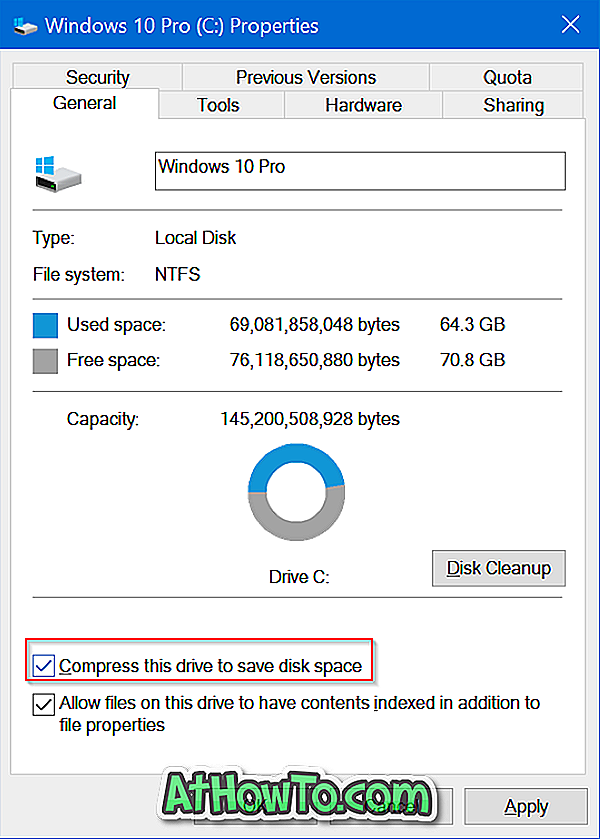Докато повечето потребители на Windows са запознати с инсталацията на Windows, има една част от потребителя, която наистина не знае как да инсталира Windows Vista / 7 на тяхната система, тъй като те са използвали предварително инсталирани Windows на своите компютри.

Така че си мислех да напиша просто ръководство за покриване на Windows 7 инсталационната процедура. Преди да влезем във вътрешността на инсталацията, трябва да прочетете по-долу статии, за да се запознаете с Windows 7.
* Топ 10 неща, които трябва да запомните преди да инсталирате Windows 7
* Инсталиране на Windows 7 с помощта на Virtual PC
* Инсталиране на Windows 7 с USB устройство
Тук предполагам, че имате стартиращ Windows 7 DVD или USB и вече сте запазили дял (минимум 16GB), за да инсталирате Windows 7. Предполагам, че сте направили необходимите промени в BIOS, така че можете да стартирате от DVD / USB.
1. Стартирайте компютъра с Windows 7 / USB устройство и натиснете произволен клавиш, ако видите “Натиснете произволен клавиш, за да продължите съобщението”
2. След това изберете вашия език, тип клавиатура (обикновено САЩ) и формат на времето.

3. Щракнете върху бутона Инсталиране.

4. Кликнете върху полето „Съгласен съм с лицензионните условия“ и кликнете върху Напред, за да продължите напред.

5. В следващия екран кликнете върху опцията Custom (advanced). Надявам се, че няма да надстроите тук. Ако правите надстройка, просто кликнете върху опцията Ъпгрейд.

6. Това е важна стъпка, тъй като трябва да изберете устройството, което вече сте подготвили за инсталацията на Windows 7. \ t Обърнете внимание, че избирането на грешен дял ще унищожи данните. Също така имайте предвид, че Windows 7 създава друг малък дял от 200 MB, ако инсталирате Windows 7 на празен твърд диск. Не се притеснявайте, тъй като 200MB дял няма да се показва в Explorer.

7. Можете също да форматирате избрания дял, като отворите опцията за устройство и след това изберете опцията Формат.
8. Щракнете върху бутона Напред, за да стартирате Windows 7 инсталацията. Windows може да се рестартира много пъти по време на инсталацията и не е нужно да се притеснявате за това.


9. След завършване на инсталацията Windows ще ви даде следния екран, за да въведете потребителското си име и парола.

10. В следващата стъпка ще бъдете помолени да въведете продуктовия ключ. Въведете ключа, който имате и натиснете бутона Напред.

11. Тук трябва да изберете опцията за актуализиране на Windows 7. Кликнете върху „Използване на препоръчаните настройки“.
9. Изберете Часова зона, дата и час и щракнете върху Напред.
10. В следващия екран трябва да изберете типа мрежа. Това означава, че избирате между Домашна мрежа, Работна мрежа и Обществена мрежа.

11. Накрая Windows ще ви помоли да създадете група в зависимост от типа мрежа, която сте избрали. Ако не сте сигурни, просто прескочете, както можете да направите и по-късно.

12. Ще видите работния плот на Windows 7. \ t Това означава, че сте инсталирали успешно Windows 7 на вашия компютър.
13.Не забравяйте да прочетете “10 неща за вършене скоро след инсталирането на Windows 7”, за да направите вашия Windows 7 сигурен.
14. Успех!